Enstantane hızla popülerlik kazanıyor. Öyle ki, hemen hemen her Linux dağıtımının onlar için desteği var - Linux Mint hariç. Bunun nedeni, Linux Mint işletim sisteminin arkasındaki geliştiricilerin Snap teknolojisinin ihtiyaçlarını tam olarak karşılamadığını hissetmeleridir. Bunun yerine, Varsayılan olarak Varsayılanları devre dışı bırakmaya karar verdiler. Aslında, işletim sistemlerinin son birkaç sürümü Ubuntu 16.04'e (önceden açılmış bir işletim sistemi olan) dayanıyor olsa da devre dışı bırakıldı. Bunun yerine, Linux Mint Flatpak'ı tamamen benimsedi. Flatpak'te ayrıca bir sürü paket mevcut olduğundan, Snaps'a sağlam bir alternatiftir. Bununla birlikte, genel heyecan, Microsoft’un resmi olarak ilan ettiği büyük şirketlerle Snaps’ın arkasında görünüyor. Flatpak tutmak ve ancak Snaps kullanmak isteyen bir Mint kullanıcısıysanız, Snap paketi desteğini etkinleştirmenin kolay bir yolu vardır.
Linux Nane Üzerine Yapış
Linux Mint'te Snap paketi desteğini etkinleştirmek içinLinux Mint ekibi Snap araçlarını ve işlemlerini varsayılan olarak kaldırmayı seçtiği için paketi kurmanız gerekir. Yazılımı Linux Mint'e yüklemek için bir terminal penceresi açmanız gerekir. Terminal penceresi açıldığında, şunu girin: sudo kök erişimini kazanmak için. Bireysel yerine bir kök kabuğu kullanma sudo sistemle çok etkileşime girecekseniz, komutlar kullanışlı olabilir.
Bir kök kabuğu kazandıktan sonra güncellemeyi kullanın.Sisteminizin en yeni yazılımı çalıştırmasını sağlamak için Bu, Snapd aracının doğru çalışması için önemlidir. Linux Mint'i güncellemek için komutları kullanmakta rahat değilseniz, Mint Updater aracının da kullanılabileceğini ve aynı şekilde çalışacağını unutmayın.
İlk olarak, Linux Mint yazılım kaynaklarını yenilemek için apt update komutunu kullanın. Bu, sistem için herhangi bir güncelleme olup olmadığını da belirleyecektir.
apt update
Sonra, yüklemek için apt upgrade komutunu kullanın.sistemin söylediği yeni güncellemeler var. Ayrıca sonuna sonuna -y eklediğinizden emin olun, böylece komut otomatik olarak “evet” diyecektir. Bu, daha sonra klavyede "y" tuşuna basmaktan zaman kazandırır.
apt upgrade -y
Yüklenen yazılım güncellemeleriyle, Snap paketlerini Linux'ta çalıştırmak için gereken yazılımı yükleyebiliriz.
apt install snapd
Sistem, Linux Mint'teki tüm sistem hizmetlerini otomatik olarak Snapd'ın düzgün çalışması için etkinleştirmelidir. Herhangi bir sebepten dolayı bunları etkinleştirmede bir hata varsa, şunu deneyin:
apt purge snapd
Temizleme komutunu çalıştırmak, Snap çalışma zamanı ile ilgili sorunları gidermek için harika bir yoldur. tasfiye tüm referansları silecek ve tamamen kaldıracaksistemde oturana. Dolayısıyla “temizleme” adı. Temizleme komutu tamamlandığında, sisteme snapd'yi yeniden yüklemek güvenlidir. Her şeyi temizlediğinizden beri, Linux Mint her şeyi yeniden indirmeye ve yeniden kurmaya zorlanacak ve ortaya çıkan sorunları gidermelidir.
apt install snapd
Linux Nane Üzerine Yapışıyor - Terminal
Artık Linux Mint'in destek desteği var.Bilmeniz gereken bir şey: Ubuntu'da olduğu kadar iyi olmayacak. Bunun temel nedeni, Linux Mint 18.3'ün (ve diğer 18.x sürümlerinin) Ubuntu 16.04 temelinin üzerinde çalışmasıdır. Ubuntu LTS, bir işletim sistemi için sağlam bir temel oluşturur, ancak temel olarak yazılım sürümlerinin biraz modası geçmiş olabileceği gerçeği dezavantajları vardır.
Ubuntu 17.04 ve 17'de.Yazılım snaps eklentisi sayesinde 10 kullanıcı Gnome Yazılım'da anlık görüntülere kolayca göz atabilir ve yükleyebilir. Ne yazık ki, bu eklenti Gnome'un 3.26 sürümünü gerektiriyor ve Mint yalnızca 3.22. Bu, Nane altında yüklediğiniz tüm çıtçıtların terminalle yapılması gerektiği anlamına gelir.

Linux Mint'in altına bir ek paket yüklemek için bir terminal açıp şunları yapın:
snap find "program name"
Bu, paketlerin bir listesini çıkartacaktır.ek arama ile ilgili yüklenebilir. Bir çırpıda yüklemek için listeye bakın ve paketin tam adını kopyalayın. Ardından, sisteme yüklemek için bu komutu kullanın.
sudo snap install programname
Çoğu zaman Snaps güncelleme gerektirir. Ek paketler listenizi en son sürüme güncellemek için “yenile” komutunu kullanmanız gerekir. Refresh komutu her kullanıldığında, Snapd dışarı çıkar ve uygulamanın mümkün olan en yeni sürümünü mağazadan alır ve eskisiyle değiştirir.
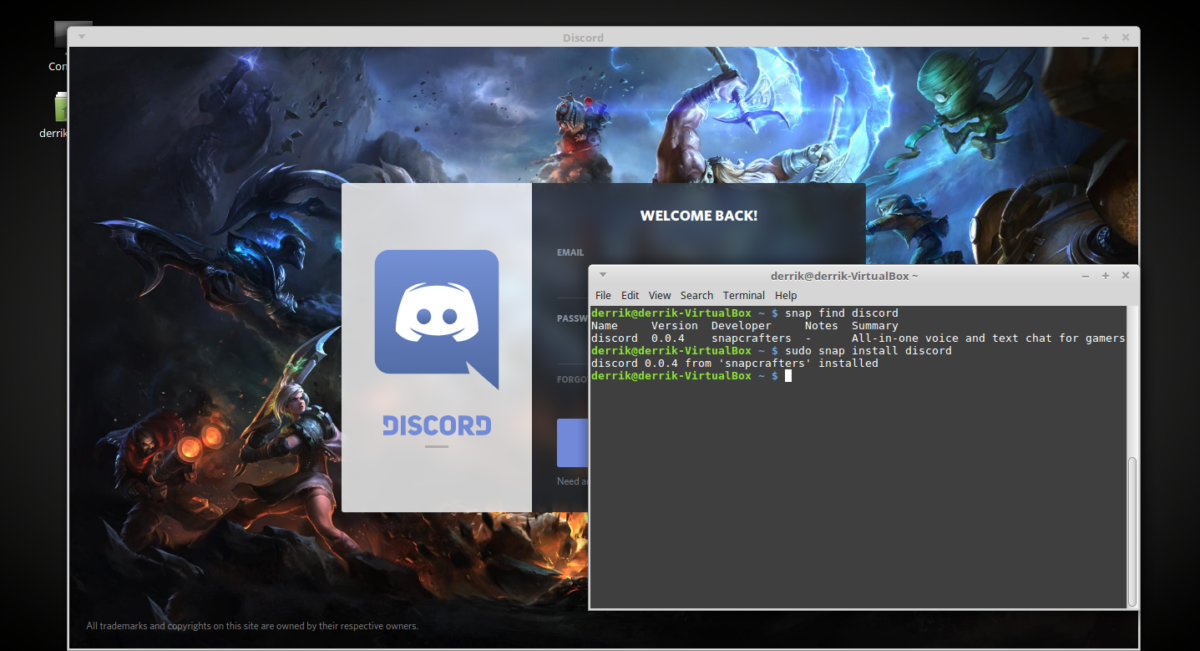
sudo snap refresh
Anlık görüntüleri Linux Mint'ten kaldırmak kolaydır. Kullanıcılar remove komutunu kullanarak istedikleri zaman yapabilirler.
sudo snap remove programname
Son olarak, ek mağazadaki mevcut tüm ekleri listelemek istiyorsanız, arama komutunu daha sonra hiçbir şey yapmadan kullanmayı deneyin.
snap search
Yüklenebilir resimlerin tam listesini daha sonra okumak için bir dosyaya kaydetmek ister misiniz? Çıktısını deneyin.
snap search >> ~/snap-list.txt
Linux PC'nizde / home / içinde snap-list.txt dosyasını açarak istediğiniz zaman dosyaya erişin.













Yorumlar